Cómo los usuarios de IAM pueden gestionar sus propias claves de acceso
Los administradores de IAM pueden conceder permiso a los usuarios de IAM para autogestionar sus claves de acceso mediante la asociación de la política que se describe en Permisos requeridos para administrar claves de acceso.
Con estos permisos, el usuario de IAM puede utilizar los siguientes procedimientos para crear, activar, desactivar y eliminar las claves de acceso asociadas a su nombre de usuario.
Temas
Cómo crear su propia clave de acceso (consola)
Si se le han concedido los permisos adecuados, puede utilizar la AWS Management Console para crear sus propias claves de acceso.
Para crear sus propias claves de acceso (consola)
-
Utilice el ID de su cuenta de AWS o el alias de su cuenta, el nombre de usuario de IAM y la contraseña para iniciar sesión en la consola de IAM
. nota
Para su comodidad, la página de inicio de sesión AWS utiliza una cookie del navegador para recordar su nombre de usuario de IAM y la información de su cuenta. Si ha iniciado sesión anteriormente como un usuario diferente, elija Iniciar sesión en otra cuenta cerca del final de la página para volver a la página principal de inicio de sesión. Desde allí, puede escribir su ID de cuenta AWS o su alias de cuenta, de modo que se lo redirija a la página de inicio de sesión del usuario de IAM y tenga acceso a su cuenta.
Para obtener el ID de la Cuenta de AWS, contacte con su administrador.
-
En la esquina superior derecha de la barra de navegación, elija su nombre de usuario y, a continuación, Security credentials (Credenciales de seguridad).
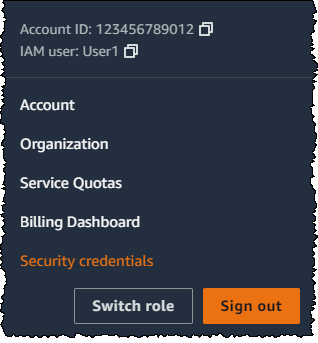
-
En la sección Claves de acceso, haga clic en Crear clave de acceso. Si ya dispone de dos claves de acceso, este botón estará desactivado y deberá eliminar una clave de acceso antes de poder crear una nueva.
-
En la página Access key best practices & alternatives (Prácticas recomendadas y alternativas para la clave de acceso), elija su caso de uso para conocer las opciones adicionales que pueden ayudarle a evitar la creación de una clave de acceso de larga duración. Si determina que su caso de uso aún requiere una clave de acceso, elija Other (Otro) y, a continuación, Next (Siguiente).
-
(Opcional) Establezca un valor de etiqueta de descripción para la clave de acceso. Esto agrega un par clave-valor de etiqueta a su usuario de IAM. Esto puede ayudarlo a identificar y actualizar claves de acceso más adelante. La clave de la etiqueta se establece en el ID de la clave de acceso. El valor de la etiqueta se establece en la descripción de la clave de acceso que especifique. Cuando haya terminado, seleccione Create access key (Crear clave de acceso).
-
En la página Retrieve access keys (Recuperar claves de acceso), elija Show (Mostrar) para revelar el valor de la clave de acceso secreta de su usuario o Download .csv file (Descargar archivo .csv). Esta es su única oportunidad de guardar su clave de acceso secreta. Una vez guardada la clave de acceso secreta en un lugar seguro, seleccione Done (Listo).
Cómo desactivar su clave de acceso (consola)
Si se le han concedido los permisos adecuados, puede utilizar la AWS Management Console para desactivar su clave de acceso.
Para desactivar una clave de acceso
-
Utilice el ID de su cuenta de AWS o el alias de su cuenta, el nombre de usuario de IAM y la contraseña para iniciar sesión en la consola de IAM
. nota
Para su comodidad, la página de inicio de sesión AWS utiliza una cookie del navegador para recordar su nombre de usuario de IAM y la información de su cuenta. Si ha iniciado sesión anteriormente como un usuario diferente, elija Iniciar sesión en otra cuenta cerca del final de la página para volver a la página principal de inicio de sesión. Desde allí, puede escribir su ID de cuenta AWS o su alias de cuenta, de modo que se lo redirija a la página de inicio de sesión del usuario de IAM y tenga acceso a su cuenta.
Para obtener el ID de la Cuenta de AWS, contacte con su administrador.
-
En la esquina superior derecha de la barra de navegación, elija su nombre de usuario y, a continuación, Security credentials (Credenciales de seguridad).
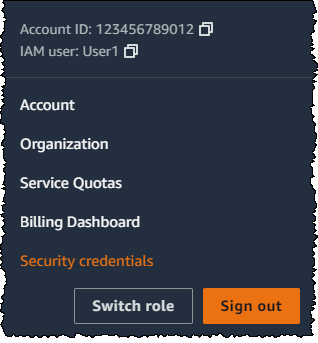
-
En la sección Access keys (Claves de acceso), busque la clave que desea desactivar, seleccione Actions (Acciones) y, a continuación, seleccione Deactivate (Desactivar). Cuando se le pida confirmación, elija Deactivate (Desactivar). Una clave de acceso desactivada sigue contando para el límite de dos claves de acceso.
Cómo activar su clave de acceso (consola)
Si se le han concedido los permisos adecuados, puede utilizar la AWS Management Console para activar su clave de acceso.
Para activar una clave de acceso
-
Utilice el ID de su cuenta de AWS o el alias de su cuenta, el nombre de usuario de IAM y la contraseña para iniciar sesión en la consola de IAM
. nota
Para su comodidad, la página de inicio de sesión AWS utiliza una cookie del navegador para recordar su nombre de usuario de IAM y la información de su cuenta. Si ha iniciado sesión anteriormente como un usuario diferente, elija Iniciar sesión en otra cuenta cerca del final de la página para volver a la página principal de inicio de sesión. Desde allí, puede escribir su ID de cuenta AWS o su alias de cuenta, de modo que se lo redirija a la página de inicio de sesión del usuario de IAM y tenga acceso a su cuenta.
Para obtener el ID de la Cuenta de AWS, contacte con su administrador.
-
En la esquina superior derecha de la barra de navegación, elija su nombre de usuario y, a continuación, Security credentials (Credenciales de seguridad).
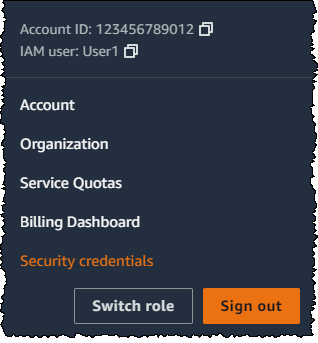
-
En la sección Access keys (Claves de acceso), busque la clave que desea activar, seleccione Actions (Acciones) y, a continuación, Activate (Activar).
Cómo eliminar su clave de acceso (consola)
Si se le han concedido los permisos adecuados, puede utilizar la AWS Management Console para eliminar su clave de acceso.
Para eliminar una clave de acceso cuando ya no la necesite
-
Utilice el ID de su cuenta de AWS o el alias de su cuenta, el nombre de usuario de IAM y la contraseña para iniciar sesión en la consola de IAM
. nota
Para su comodidad, la página de inicio de sesión AWS utiliza una cookie del navegador para recordar su nombre de usuario de IAM y la información de su cuenta. Si ha iniciado sesión anteriormente como un usuario diferente, elija Iniciar sesión en otra cuenta cerca del final de la página para volver a la página principal de inicio de sesión. Desde allí, puede escribir su ID de cuenta AWS o su alias de cuenta, de modo que se lo redirija a la página de inicio de sesión del usuario de IAM y tenga acceso a su cuenta.
Para obtener el ID de la Cuenta de AWS, contacte con su administrador.
-
En la esquina superior derecha de la barra de navegación, elija su nombre de usuario y, a continuación, Security credentials (Credenciales de seguridad).
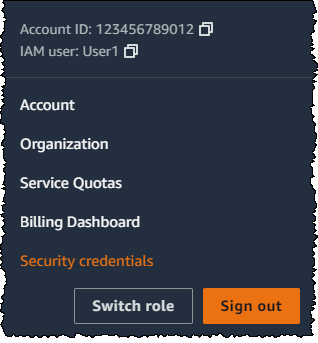
-
En la sección Access keys (Claves de acceso), busque la clave que desea eliminar, seleccione Actions (Acciones) y, a continuación, Eliminar. Siga las instrucciones del cuadro de diálogo para, en primer lugar, Deactivate (Desactivar) y, a continuación, confirmar la eliminación. Le recomendamos que compruebe que la clave de acceso ya no se utilice antes de eliminarla definitivamente.